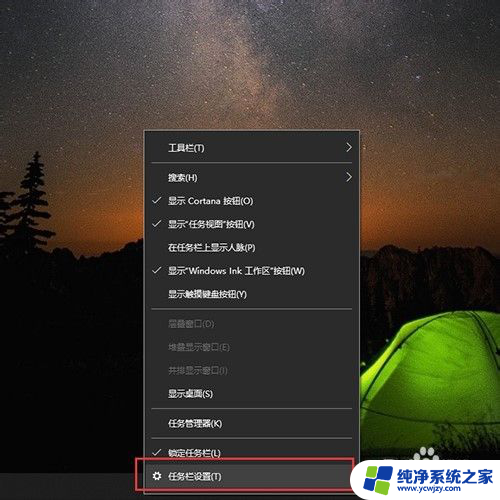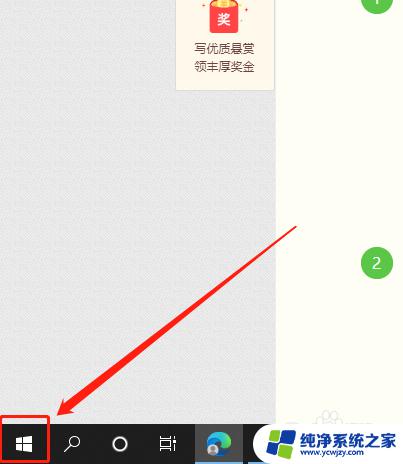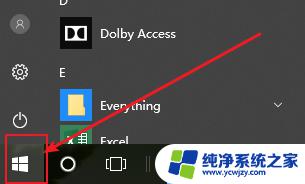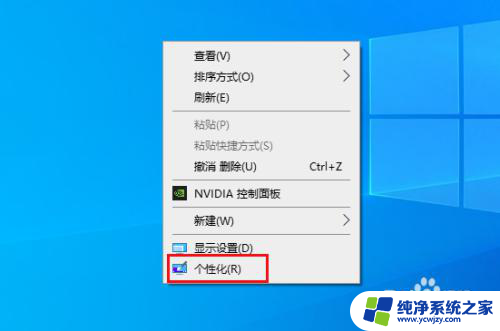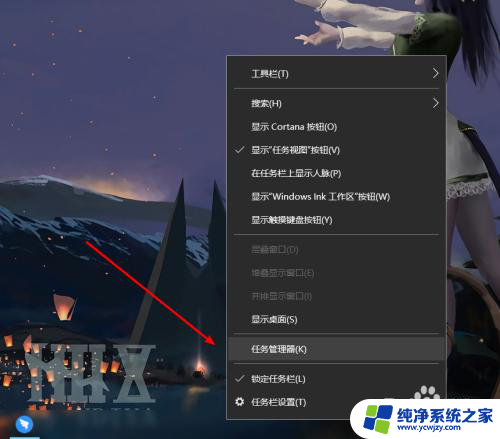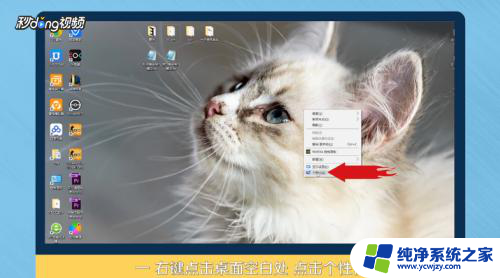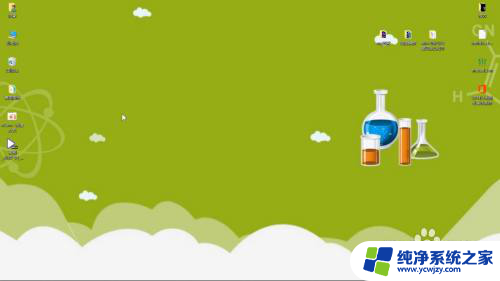win10如何把游戏窗口对齐到桌面
在使用Win10系统时,我们经常会遇到需要将游戏窗口或其他应用程序窗口对齐到桌面的情况,这样可以更方便地进行操作和管理窗口内容。那么在Win10系统中,如何实现窗口内容的对齐呢?通过简单的操作和设置,我们可以轻松地将窗口内容对齐到桌面,提高工作效率和操作便利性。接下来我们将介绍具体的操作步骤,帮助大家更好地掌握这一技巧。
具体方法:
1. 1.首先打开电脑,我们在电脑桌面的左下角找到下图所示的开始按钮,点击该按钮即可。
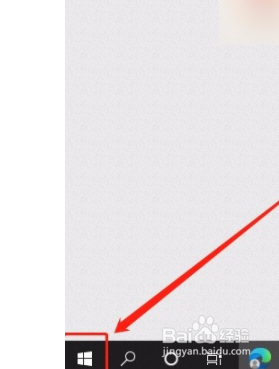
2. 2.然后在桌面的左下角会出现一个开始菜单窗口,我们在窗口左侧找到齿轮状的设置按钮并点击就可以了。
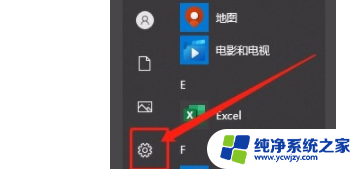
3. 3.接着就会进入到设置页面,我们在页面上找到“系统”选项。点击该选项就可以进入到系统页面。
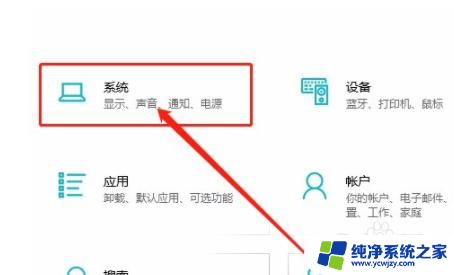
4. 4.进入到系统页面后,我们在页面左侧找到“多任务处理”选项,点击这个选项再进行下一步操作。

5. 5.最后我们在界面上找到“将窗口对齐时,显示能够在其旁边对齐的内容”选项。勾选该选项,就可以在对齐窗口中显示旁边对齐的内容了。
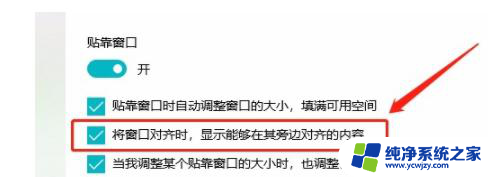
以上就是如何将游戏窗口对齐到桌面的全部内容,如果你遇到了这种情况,可以尝试根据以上方法解决,希望这对你有所帮助。